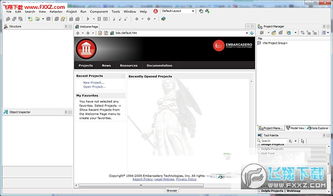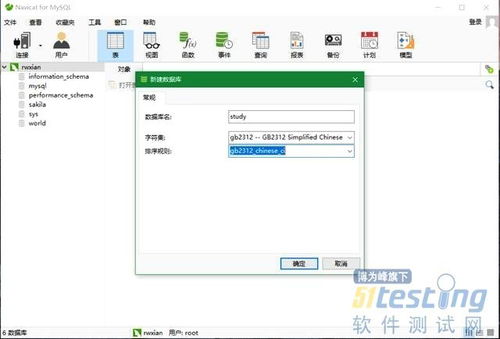windows安装java,Windows系统下安装Java的详细步骤
在Windows上安装Java非常简单,以下是步骤:
1. 下载Java:首先,你需要从Oracle官网下载Java安装包。访问并选择适合你操作系统的版本进行下载。
2. 运行安装程序:下载完成后,双击安装程序开始安装。安装过程可能会要求你接受许可协议并选择安装路径。
3. 配置环境变量:安装完成后,你需要配置环境变量以便在命令行中使用Java。右键点击“此电脑”或“我的电脑”,选择“属性”,然后点击“高级系统设置”。在“系统属性”窗口中,点击“环境变量”。在“系统变量”下,找到“Path”变量并点击“编辑”。在弹出的“编辑环境变量”窗口中,点击“新建”并添加Java的安装路径(例如`C:Program FilesJavajdk版本号bin`)。确保添加的路径正确无误。
4. 验证安装:打开命令提示符(cmd),输入`java version`命令。如果安装成功,你应该能看到Java的版本信息。
5. 安装JDK(可选):如果你需要开发Java程序,还需要安装Java开发工具包(JDK)。你可以在Oracle官网上下载JDK,并按照上述步骤进行安装。
6. 配置JDK环境变量(可选):安装JDK后,你需要在“Path”变量中添加JDK的安装路径(例如`C:Program FilesJavajdk版本号bin`)。
7. 验证JDK安装(可选):打开命令提示符(cmd),输入`javac version`命令。如果安装成功,你应该能看到JDK的版本信息。
这样,你就在Windows上成功安装了Java。
Windows系统下安装Java的详细步骤

Java作为一种广泛使用的编程语言,其安装和配置对于开发者来说至关重要。本文将详细介绍如何在Windows系统下安装Java,并设置相应的环境变量。
一、下载Java JDK

首先,您需要从官方渠道下载Java JDK。您可以通过以下步骤进行下载: